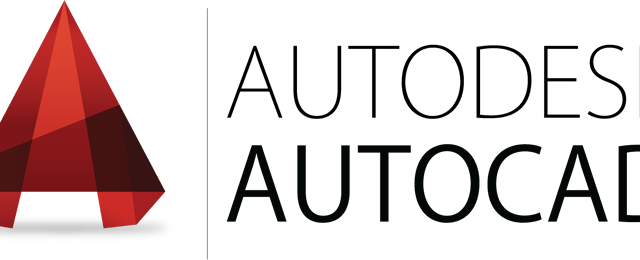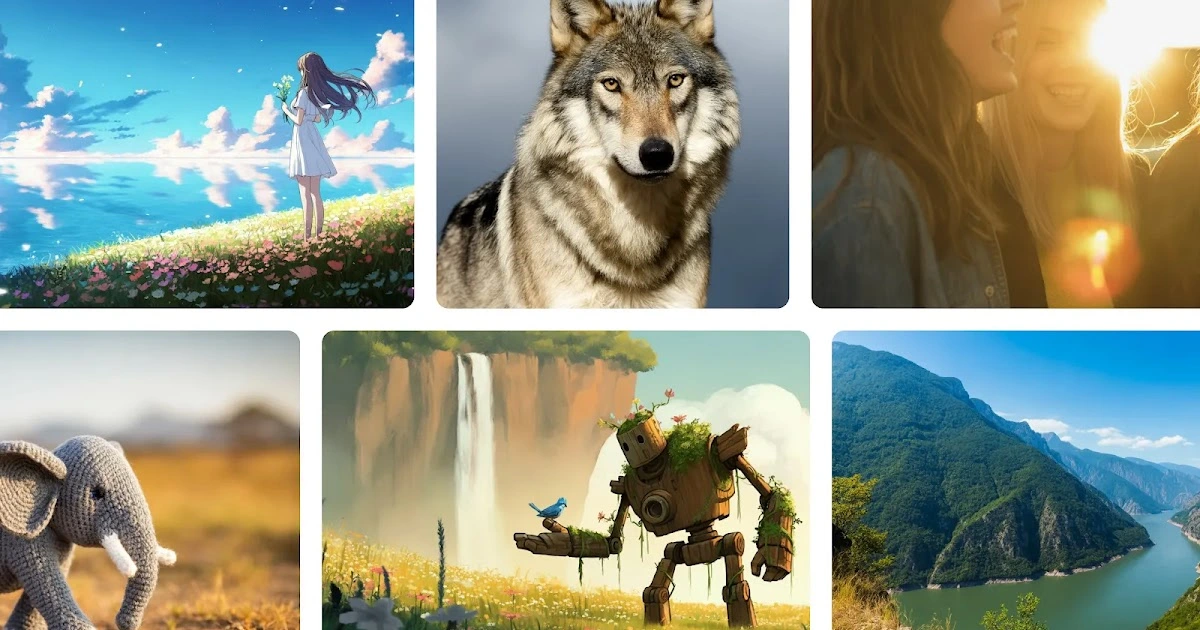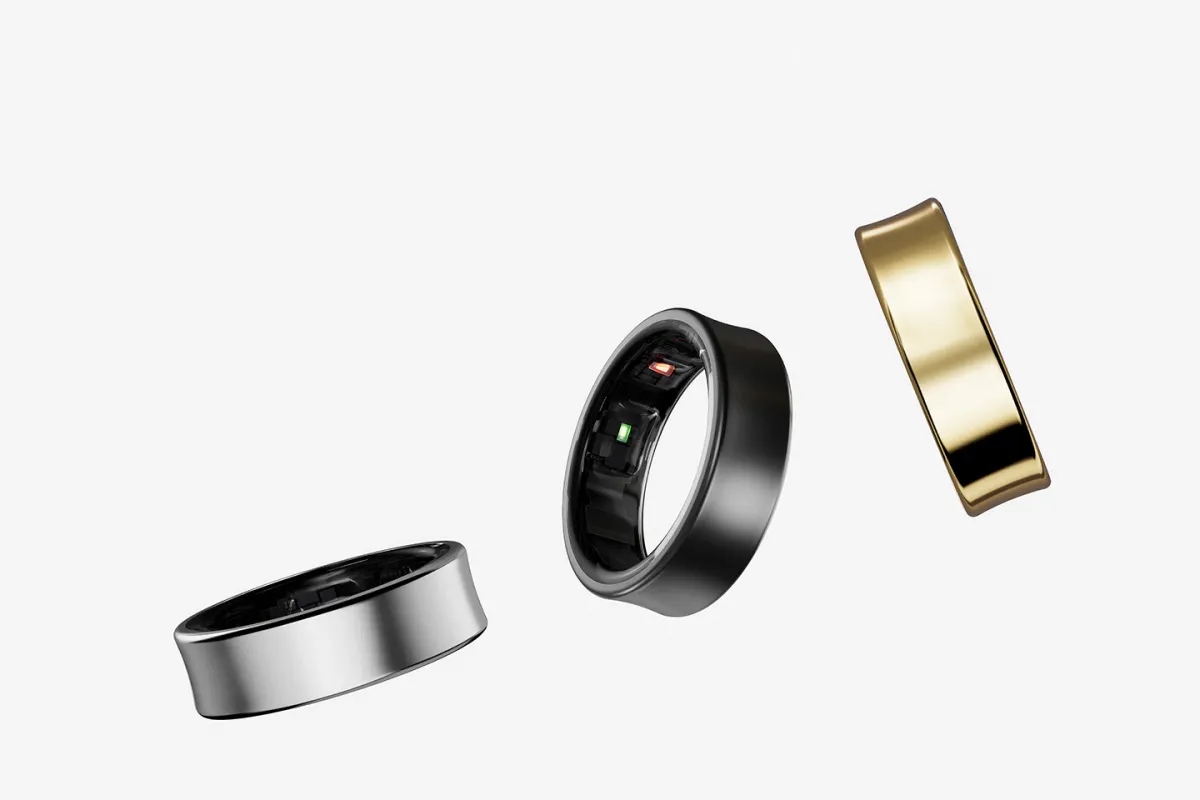AutoCAD çizimlerini temizlemenin 5 etkili yolu
AutoCAD’de çalışmaya başladıktan bir süre sonra, projede kasılmalar olmaya başladığınız görürüz. Bu çizim dosyasının fazla şişmesinden dolayıdır. Bazı insanlar bu kasılmaların sebebini bilgisayar özelliklerine bağlar, kısmen doğru olsada tek başına bir sebep değildir. En büyük sebeplerinden biri yaptığımız çizimleri optimize etmememizdir. Çiziminizin optimizasyona ihtiyacı olmadığını düşünüyorsanız, tekrar düşünün, belki de temiz bir çizime sahip olmanın büyük avantajlarını kaçırıyorsunuzdur. Minimum miktarda gereksiz veriye sahip bir çizim daha hızlı performans gösterme eğilimindedir. Çizim yükleme süresi önemli ölçüde daha iyidir ve çizimin bozulma olasılığı da azalır.
Bu yazıda, AutoCAD çizimlerini temizlemenin 5 etkili yolunun bir listesini derledim. Hadi hep birlikte inceliyelim…
AutoCAD TEMİZLEME
Çizim yapan insanların yaygın olarak kullandığı AutoCAD komutudur. Purge komutu sayesinde çiziminizdeki katmanlar, bloklar, çizgi türleri vb. gibi tüm gereksiz kısımları temizlersiniz.Temizleme komutunu kullanmak için komut satırına PURGE yazın ve enter tuşuna basın.Yeni bir temizleme penceresi açılacaktır. Bu pencereden Tümünü Temizle düğmesine tıklayın, tüm gereksiz nesneleri çizimden çıkarmak için Tümünü Temizle düğmesine birkaç kez tıklamanız gerekebilir. Çizim tamamen temizlendiğinde, tümünü temizle düğmesi grileşir, temizleme penceresinden çıkmak için kapat düğmesine tıklayın.
İlgili Konular:
- Autocad TRIM Sorunu ve Çözümü ( Videolu Anlatım )
- AutoCad Kaydetme Sorunu ( %100 çözüm )
- Autocad dosyalarındaki yaygın sorunlar ve çözümleri
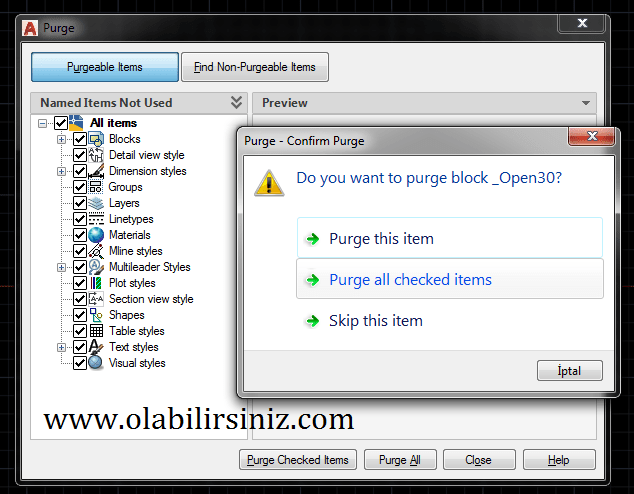
AutoCAD Purge Komut kullanımı
Audit and Recover ( Denetim ve Kurtarma )
Bu komutlar genellikle AutoCAD çizimlerinden hataları kaldırmak için kullanılır, hata içeren bir çizim dosyanın gereksiz yere şişmesine sebep olabilir. Bu tür çizimleri temizlemek için komut satırına AUDIT yazın ve enter’a basın. Komut satırı şimdi algılanan hataları düzeltmek isteyip istemediğinizi belirtmenizi isteyecektir, algılanan tüm hataları bulup düzeltmek için Y ( Yes ) yazın ve enter tuşuna basın.Bu komut, çizimin açılamayacak kadar bozuk olduğu yerlerde kullanılabilir. Bu durumlar için RECOVER tipi boş bir çizim açın ve enter’a basın, ardından seçili dosya penceresinden etkilenen çizime göz atın ve aç’a tıklayın. AutoCAD, çiziminizdeki tüm hataları kaldırarak çiziminizi kurtarmaya çalışacak ve ardından yeni bir oturumda açacaktır.
DGN Temizleme
Bazen AutoCAD çizimleri dosya boyutu, içinde hiç veri yokmuş gibi görünürken çok şişiyor. Bu hata ayrıca metin ve boyutlar gibi ek açıklamaları seçerken imleç gecikmesi, AutoCAD’de kopyala yapıştırın çalışmaması ve dosyanın açılmasının çok uzun sürmesi gibi diğer sorunlara da yol açar. Etkilenen dosyadaki veriler etkilenmeyen bir dosyaya kopyalanırsa, bu sorun etkilenmeyen dosyalara da yayılır. Bu sorun, DGN dosyalarından uygunsuz veri aktarımı nedeniyle büyük çizim veritabanına yol açması nedeniyle bir çizimde başlar.
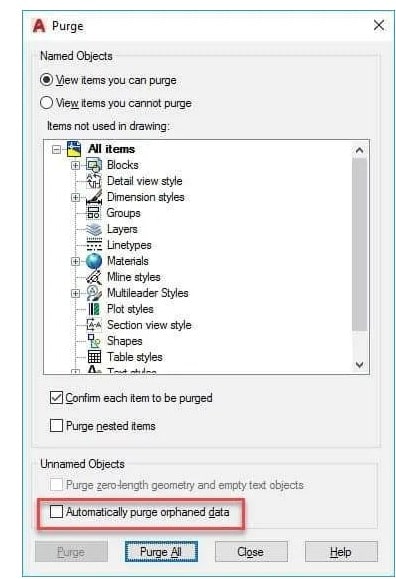
AutoCAD DGN temizleme
Autodesk, 2014’ten daha eski sürümler için bu sorunun bir düzeltmesini sundu, ancak AutoCAD 2015 ve sonraki sürümlerde, standart PURGE komutu içinde DGN temizleme özelliğini uyguladılar. Bu tür artık verileri AutoCAD 2015 ve sonraki sürümlerden kaldırmak için PURGE yazın ve enter tuşuna basın, ardından yukarıdaki resimde gösterildiği gibi artık verileri otomatik olarak temizle radyo düğmesini temizleme penceresinden seçin.
Referanssız Regapps’i temizleme
Referanssız Kayıtlı uygulama kimliklerinin fazlalığı ile çizim normal boyuttan daha büyük görünmeye başlar ve performans sorunu yavaş yavaş ortaya çıkar.
Referanssız Regapp Kimliğini temizlemek için komut satırına -PURGE yazın (PURGE’den önce bir tire eklemeyi unutmayın) ve enter tuşuna basın. Ardından komut satırından Regapp’ı seçin ve komut satırı sizden Regapp adını belirtmenizi istediğinde enter tuşuna basın. Tüm referanssız Regapps Kimlikleri temizlenene kadar enter tuşuna basmaya devam edin.
AutoCAD Çizim Temizleme Eklentisi ( Drawing Purge )
Bu ücretsiz eklenti Autodesk uygulama mağazasında indirilebilir, buradan indirin.
Bu uygulamayı denedim ve mükemmel çalıştı, bu araç çiziminizi iş akışınızdan temizlemek için birçok komut uygulama zahmetine katlanabiliyor. Bu aracı kullanarak, kullanılmayan DGN verileri de dahil olmak üzere çiziminizdeki neredeyse tüm gereksiz ve kullanılmayan varlıkları temizleyebilirsiniz.
Bir çizim bir X-ref içeriyorsa, referans dosyalarda da DGN verilerini tarar ve sizden DGN verilerini Xref’ten de temizlemek isteyip istemediğinizi seçmenizi ister.
Bu aracı kullanmak için yukarıdaki bağlantıdan indirin ve kurun. Ardından AutoCAD yazılımınızı yeniden başlatın ve eklentiler sekmesine gidin ve Drawing Purge panelinden Purge öğesini seçin.
Alıntı: thesourcecad.com